Sabemos lo rápido que pueden acumularse los comentarios pendientes, especialmente cuando la mayoría de ellos son Spam. En los primeros días de WPBeginner, luchamos para gestionar todos nuestros comentarios pendientes sin sentirnos abrumados.
Gestionar los comentarios es una parte esencial del funcionamiento de un sitio WordPress, pero revisar cientos o miles de comentarios pendientes uno por uno no sólo lleva mucho tiempo, sino que es prácticamente imposible.
Por eso hemos probado varios métodos a lo largo de los años para encontrar las formas más rápidas y seguras de borrar por lotes los comentarios pendientes.
En esta guía, te mostraremos las formas más rápidas y seguras de borrar todos los comentarios pendientes en WordPress. 🙌
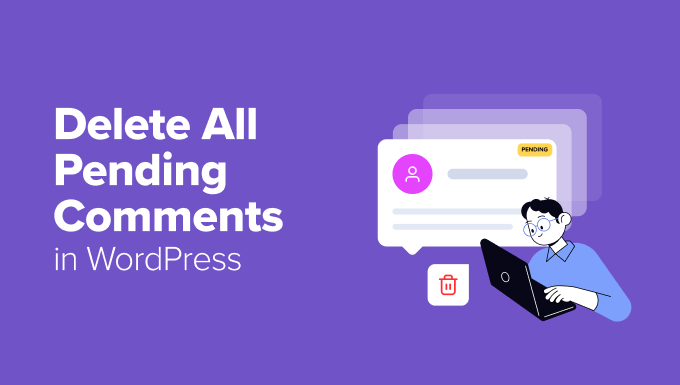
¿Qué son los comentarios pendientes en WordPress?
Los comentarios pendientes en WordPress son los comentarios que están a la espera de moderación.
Los encontrará en el área de administración de WordPress visitando la página “Comentarios” y cambiando a la pestaña “Pendientes”. También puedes ver un aviso de cuántos comentarios están a la espera de moderación.
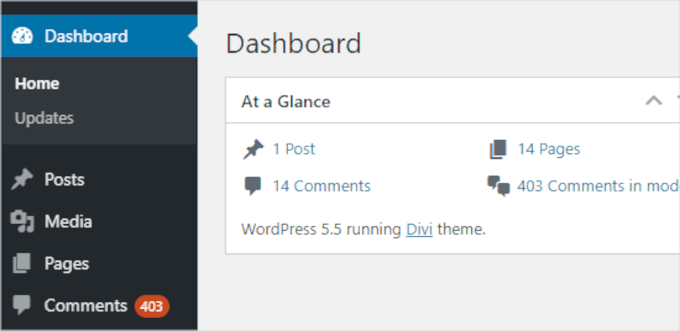
Recomendamos a los usuarios que activen la moderación de comentarios en todos sus sitios web para combatir el Spam de comentarios. Esto significa que todos los comentarios en su sitio web irán a la cola de ‘Pendientes’ antes de ser aprobados.
¿Por qué querría alguien borrar comentarios pendientes?
Hay muchas situaciones en las que puede necesitar hacerlo. Por ejemplo:
- El plugin anti-spam Akismet ha sido desactivado en tu sitio, y de repente, todos los comentarios spam aparecen como pendientes.
- Los artículos de su sitio web generan muchos comentarios no deseados.
- Olvidaste desactivar los comentarios en entradas antiguas.
- Simplemente te quedaste sin tiempo para gestionar tu sitio web en WordPress y se acumularon cientos de comentarios que ya no eran relevantes.
Ahora bien, puede llevar mucho tiempo revisar y moderar cada comentario individualmente. Si estás seguro de que no hay comentarios marcados como “pendientes” que quieras conservar, puedes borrarlos por lotes.
Pero si no lo eres, te enseñaremos cómo borrarlos de forma segura. He aquí un resumen rápido de todos los métodos que compartiremos en este artículo:
¿Preparado? ¡Vamos a limpiar tu sección de comentarios!
Método 1: Borrar manualmente todos los comentarios pendientes en WordPress
Si solo tienes unos cientos de comentarios pendientes, es bastante rápido borrarlos manualmente.
Simplemente vaya a la sección ‘Comentarios’ desde el área de administración de WordPress y luego haga clic en la pestaña ‘Pendientes’ para ver una lista de todos sus comentarios pendientes.
Por defecto, esta lista mostrará 20 comentarios pendientes a la vez.

Para cambiar esto, haga clic en la pestaña “Opciones de pantalla” en la esquina superior derecha de la página, como se ve en la captura de pantalla anterior.
A continuación, introduzca “100” en “Número de elementos por página” y haga clic en el botón “Aplicar”:
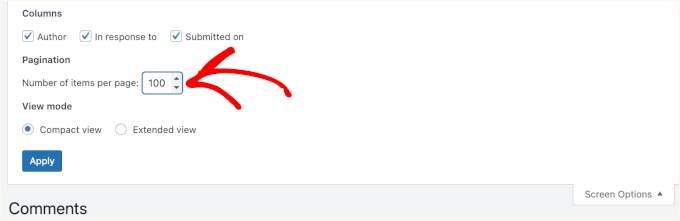
Ahora que se muestran 100 comentarios, puede explorarlos todos rápidamente.
Si no encuentra nada urgente o importante, simplemente marque / compruebe la casilla a la izquierda de “Autor” en la parte superior de la lista de comentarios. Así se seleccionarán todos los comentarios de la página.
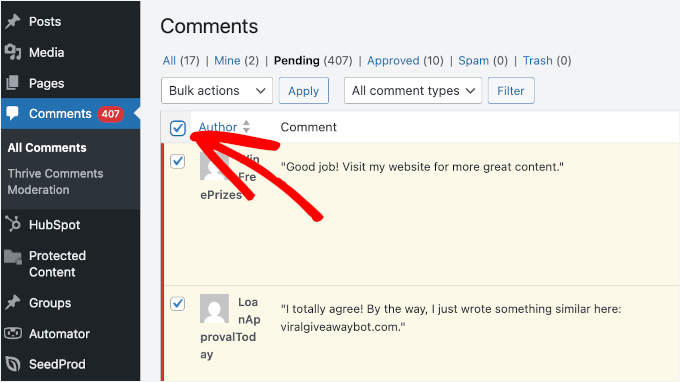
A continuación, puedes hacer clic en el desplegable “Acciones en lotes” y seleccionar la opción “Mover a la papelera”.
Adelante, haz clic en el botón “Aplicar” para mover todos esos comentarios a la papelera.
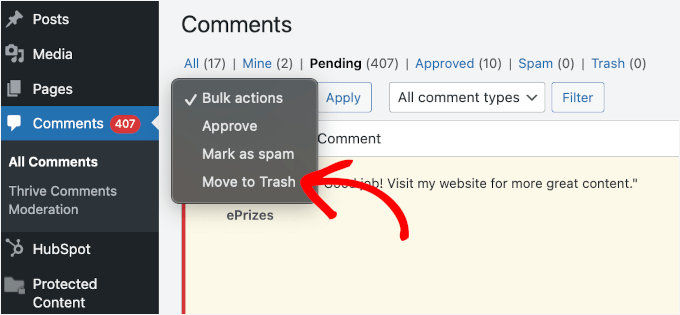
WordPress le mostrará un aviso indicando que los comentarios se han movido a la papelera.
Si cambia de opinión, basta con enlazar el botón “Deshacer” para que los comentarios vuelvan a la pestaña “Pendiente”.
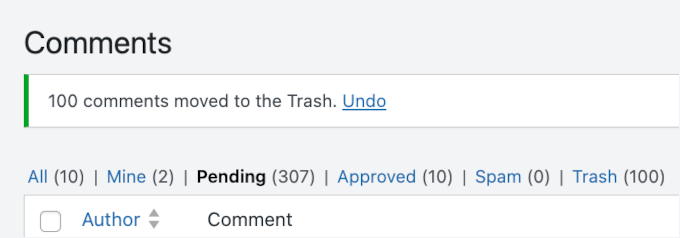
Si no es así, puede continuar con este proceso.
WordPress le mostrará los 100 comentarios siguientes de la página. Simplemente repite el proceso para borrar todos los comentarios pendientes.
Ten en cuenta que cuando borras un comentario en WordPress, no se borra inmediatamente.
En su lugar, irá a la papelera y permanecerá allí durante 30 días. Después, se borrará de forma automática y permanente.
Si prefieres borrarlos definitivamente de inmediato, deberás ir a la pestaña “Papelera” de la página “Comentarios”.
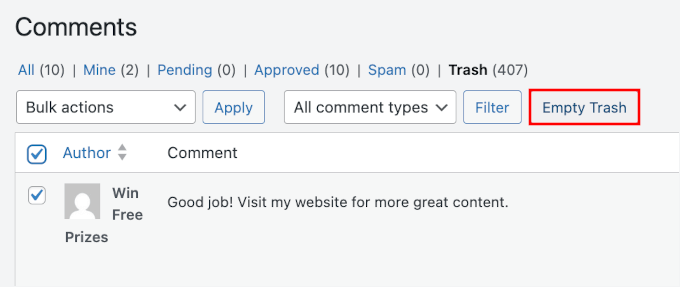
A continuación, haz clic en el botón“Vaciar papelera“.
Aparecerá un mensaje confirmando que esos comentarios han sido borrados.
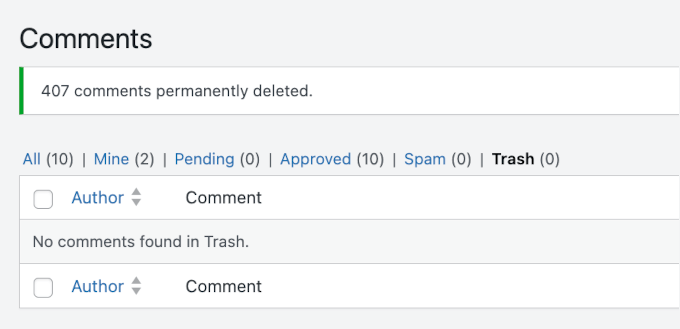
Por otro lado, puedes utilizar las “Opciones de pantalla” para mostrar hasta 999 comentarios por página. Sin embargo, esto aumentará la carga en los servidores de alojamiento de WordPress y ralentizará su sitio.
También es posible que aparezca un mensaje de error como éste cuando intente mover comentarios a la papelera:

Si tiene más de unos cientos de comentarios pendientes, le recomendamos que utilice un método de plugins para borrarlos.
Método 2: Borrar un gran número de comentarios pendientes en WordPress usando un plugin
La forma más rápida de borrar un gran número de comentarios pendientes es utilizar un plugin.
Dado que este método borrará permanentemente tus comentarios pendientes y de Spam, te recomendamos que primero hagas una copia de seguridad de tu sitio WordPress. De esta forma, tendrás una copia guardada por si alguna vez la necesitas.
Instalación de un plugin de comentarios de WordPress
En esta guía, vamos a utilizar el plugin Thrive Comments. Además de permitirte borrar comentarios, te da herramientas para aumentar la participación de los visitantes, promover debates y conseguir más comentarios.
Es una de las mejores herramientas para mejorar los comentarios en WordPress y la hemos probado a fondo para comprobar su rendimiento. ¡Aprende más acerca de las características del plugin en nuestra extensa reseña / valoración de Thrive Themes Suite!

Como Thrive Comments forma parte de la solución completa de Thrive Themes, primero tendrás que ir al sitio web de Thrive Themes y crear una cuenta.
Sólo tiene que hacer clic en el botón “Empezar ahora” y completar el proceso de inscripción.
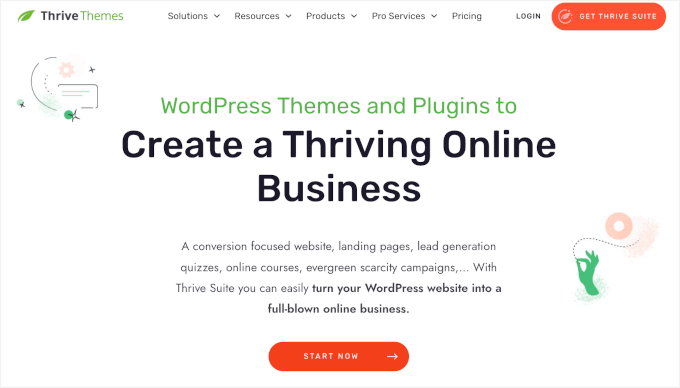
Una vez registrado, puede descargar el plugin Thrive Product Manager desde el tablero de su cuenta de Thrive Themes.
A continuación, sólo tiene que subirlo e instalarlo en su sitio de WordPress. Si necesitas ayuda, puedes consultar nuestra guía sobre cómo instalar un plugin de WordPress.

Después de eso, vamos a ‘Product Manager’ en su escritorio de WordPress.
Desde aquí, puedes hacer clic en ‘Acceder a mi cuenta’ e introducir tus credenciales de Thrive Themes.
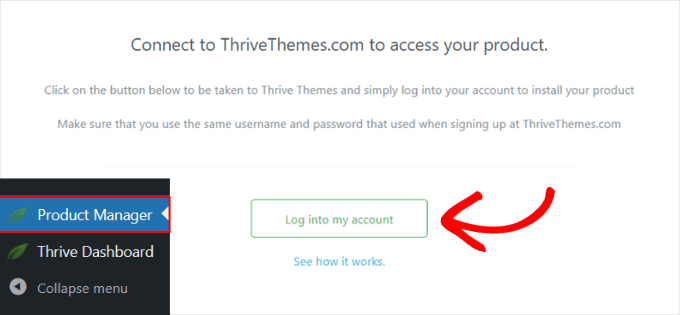
En la siguiente pantalla, tendrá que localizar la sección Thrive Comments. Una vez localizada, sigue adelante y marca la casilla ‘Instalar producto’.
A continuación, basta con hacer clic en “Instalar los productos seleccionados (1)” para completar la instalación.

Tras la instalación, verás el mensaje “Listo para usar”.
También hay un botón ‘Ir al Escritorio de Thrive Themes’ para gestionar el plugin. Adelante, haz clic en él.
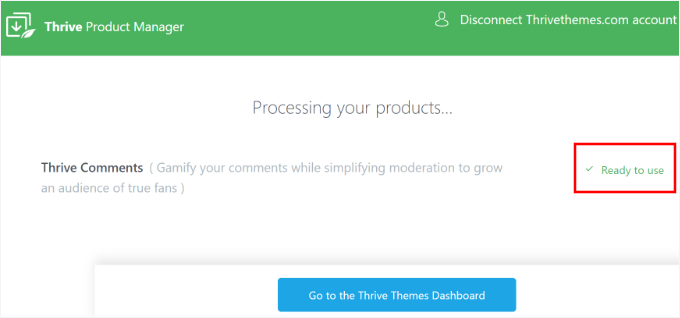
¡Ya estás listo para borrar tus comentarios pendientes! 🎉
Borrar comentarios pendientes usando Thrive Comments
En Thrive Comments, la moderación se activa / activa automáticamente, lo que significa que los comentarios pendientes ya están filtrados para su reseña / valoración.
Puede encontrarlos en su escritorio de WordPress en Comentarios ” Thrive Comments Moderations ” Pending, donde puede aprobarlos, editarlos o borrarlos según sea necesario.
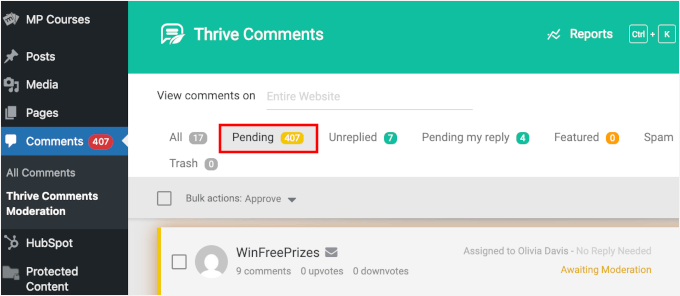
Para borrarlas todas, simplemente haga clic en la casilla de verificación situada junto a “Acciones en lotes”.
Después, puedes pasar el cursor sobre el menú desplegable para ver las opciones. Adelante, haz clic en “Marcar como papelera”.
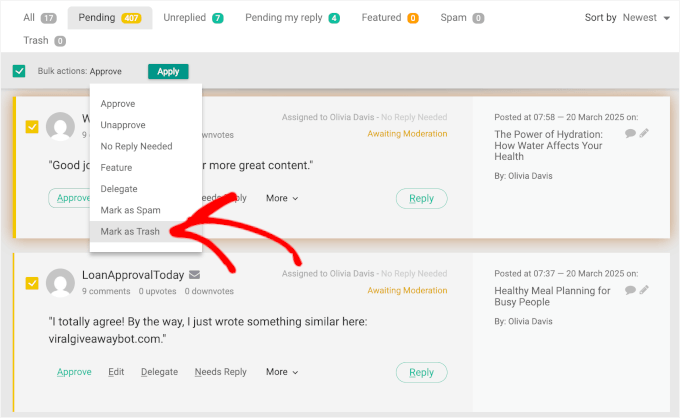
Esto moverá todos los comentarios pendientes a la pestaña “Papelera”.
Una vez más, marque / compruebe la casilla situada junto a “Acciones en lotes” y, a continuación, seleccione “Borrar permanentemente” en el menú desplegable.
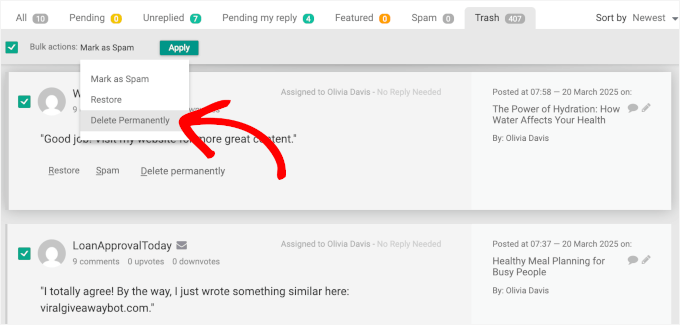
Ahora, todo lo que tienes que hacer es clic en el botón ‘Aplicar’, y Thrive Comments empezará a borrar comentarios.
Una vez hecho esto, verás el aviso “No hay comentarios para mostrar”, como este:
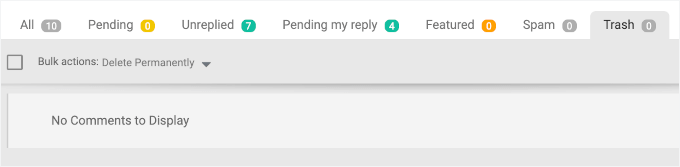
Thrive Comments también te permite hacer otras cosas con tus comentarios de WordPress. Por ejemplo, usted puede:
- Permitir que a los usuarios les gusten o no les gusten los comentarios en WordPress
- Características o enterrar comentarios en WordPress
- Redirija la atención de sus usuarios con la redirección de comentarios
Consejo extra: Borrar Comentarios Spam Solo en WordPress
¿Qué pasa si no quieres borrar los comentarios pendientes pero quieres borrar los que están marcados como Spam? Bueno, ¡eso es muy fácil de hacer en WordPress!
En primer lugar, puede ir a “Comentarios” en el área de administración de WordPress y abrir la pestaña “Spam”:
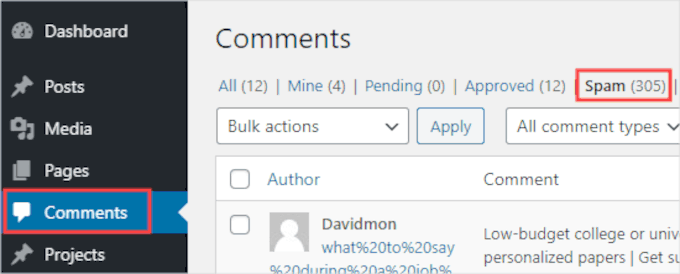
A continuación, haz clic en el botón “Vaciar Spam”.
Esto borrará todos los comentarios de Spam permanentemente, no sólo los de la página actual.
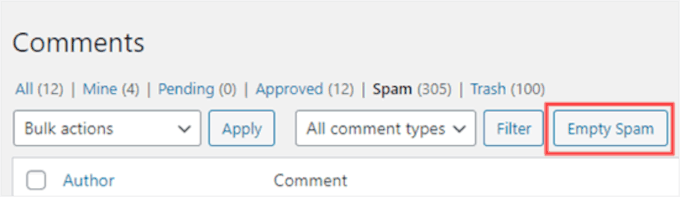
Para obtener instrucciones más detalladas, puede consultar nuestra guía práctica sobre cómo borrar rápidamente por lotes los comentarios de Spam en WordPress.
Esperamos que este artículo te haya ayudado a aprender cómo borrar todos los comentarios pendientes en WordPress. A continuación, puede que también quieras ver nuestras guías sobre cómo destacar o enterrar comentarios y cómo permitir a los usuarios informar de comentarios inapropiados en WordPress.
If you liked this article, then please subscribe to our YouTube Channel for WordPress video tutorials. You can also find us on Twitter and Facebook.





Jiří Vaněk
The sweep plugin is great for this. I use it to delete revisions. However, it can also do these things like delete comments, unused categories and many more. This is a great plugin for pure WordPress.
WPBeginner Support
Thank you for sharing your another plugin option
Admin
Max
Awesome article! Helped me a lot! Used the plugin and everything went clear as the sky. Thanks!
WPBeginner Support
Glad our recommendation was helpful
Admin
Stan Williams
Good tip. s I also find that Askimet already weeds out 99% of comments and puts them i spam folder which gets deleted automatically periodically anyway so the few that remain are usually from a legit source. I have used it on many many website for many year now.
WPBeginner Support
Glad you’ve found Akismet helpful
Admin
Joan Menter
This was a clear informative piece and easy to follow. I often don’t have time for a lot of complicated instructions. I know that can’t always be avoided but I can grab info like this and run with it. Thank you.
WPBeginner Support
You’re welcome
Admin
Alice Miller
Delete Pending Comments is awesome. I was able to clean up lots of comments very easily.
Thanks for the article.
WPBeginner Support
You’re welcome
Admin